Kaip ištrinti šiukšliadėžę „iPhone X / 8/8 Plus“ / 7 / SE / 6s / 6 / 5S
„Prieš kelis mėnesius nusipirkau„ iPhone “. Viskas vyko gerai, bet staiga pajuntu, kad mano telefonas užstringa. Manau, jis turi būti perkrautas duomenimis ir šiukšliadėžėmis. Kokie yra geriausi būdai atsikratyti šiukšlių? “
„Kaip ištuštinti„ iPhone 7 “šiukšlių dėžę? Susikaupė daug šlamšto, jie yra tikrai nepageidaujami, todėl mano telefonas nereaguoja. Prašau padėti! “
Visų pirma, bet kokio telefono, nesvarbu, ar tai „iPhone“, ar „Android“, erdvė juose yra ribota. Duomenys užima daug vietos telefonų viduje. Tačiau ne visi duomenys yra tinkami naudoti! Kiekvienas vartotojas turi tuščią šiukšliadėžę „iPhone“ norėdami išnaudoti savo telefono galimybes. Didžioji dalis nepanaudotų duomenų vadinama šiukšliadėže, o ši šiukšliadėžė turi būti reguliariai išvaloma, kad jūsų telefonas veiktų geriau. Jūsų „iPhone“ yra užpildytas šiukšliadėže ne šiukšliadėžėje, bet ir paslėptose disko vietose. Šie paslėpti duomenys ir šiukšliadėžė lėtai ir neatsako į „iPhone“ patirtį. Taigi, štai kaip atsikratyti „iPhone“ šiukšlių. Pabandyk!
Tuščia el. Pašto šiukšlių dėžė
Siekdami ištrinti šiukšliadėžę, pirmiausia ištrinkite el. Pašto šiukšlių dėžę „iPhone“ šiukšliadėžė. Tai lengva ir tai turėtų būti daroma reguliariai, norint gauti geriausius rezultatus.
- Pirmiausia iš „iPhone“ pagrindinio meniu pasirinkite programą „Paštas“.
- Dabar pasirinkite pašto abonementą, kurio norite atsikratyti šiukšlių.
- Dabar bakstelėkite „Trash“ piktogramą. Norėdami ištrinti visus el. Laiškus, bakstelėkite „Redaguoti“, tada - parinktį „Ištrinti viską“.

Ištrinti nuotraukų šiukšliadėžę
Norėdami atsikratyti šiukšlių iš „iPhone“ nuotraukų, atlikite šiuos veiksmus:
- Pirmiausia iš „iPhone“ pagrindinio meniu pasirinkite programą „Nuotraukos“.
- Dabar slinkite žemyn ir raskite aplanką „Neseniai ištrinta“ ir atidarykite jį.
- Viršutiniame dešiniajame ekrano kampe rasite mygtuką „Redaguoti“. Spustelėkite!
- Dabar pasirinkite „Ištrinti viską“, kad visiškai ištuštintumėte šiukšliadėžę.

Tai užtikrins, kad jūsų šiukšliadėžė visam laikui nebebus iš jūsų neseniai ištrinto aplanko ar tiesiog šiukšliadėžės.
Ištrinkite visą nematomą šlamštą naudodami „iCareFone“
Dabar, jei norite atsikratyti visų savo šiukšliųneatlikdami jokio kito valymo proceso, galite naudoti „iCareFone“. Tai yra viskas viename įrankis, kuris rūpinasi visais jūsų „iPhone“ naudojimo atvejais. Jis turi specialų įrankį valdyti ir ištrinti šlamštą failus lengvai. Galite įdiegti, prijungti prie „iPhone“ ir per kelias minutes pradėti valymo procesą. Po proceso jūsų „iPhone“ nebus jokių šiukšlių.
- Įdiekite ir prijunkite jį prie savo kompiuterio
- Paleiskite programą ir pasirinkite „Spartinti ir valyti“. Pamatysite tokią sąsają, kaip nurodyta toliau.
- Norėdami pradėti procesą, pasirinkite „Greitas nuskaitymas“.
- Procesas baigsis per kelias minutes, tada galėsite pasirinkti nepageidaujamo failo tipą.

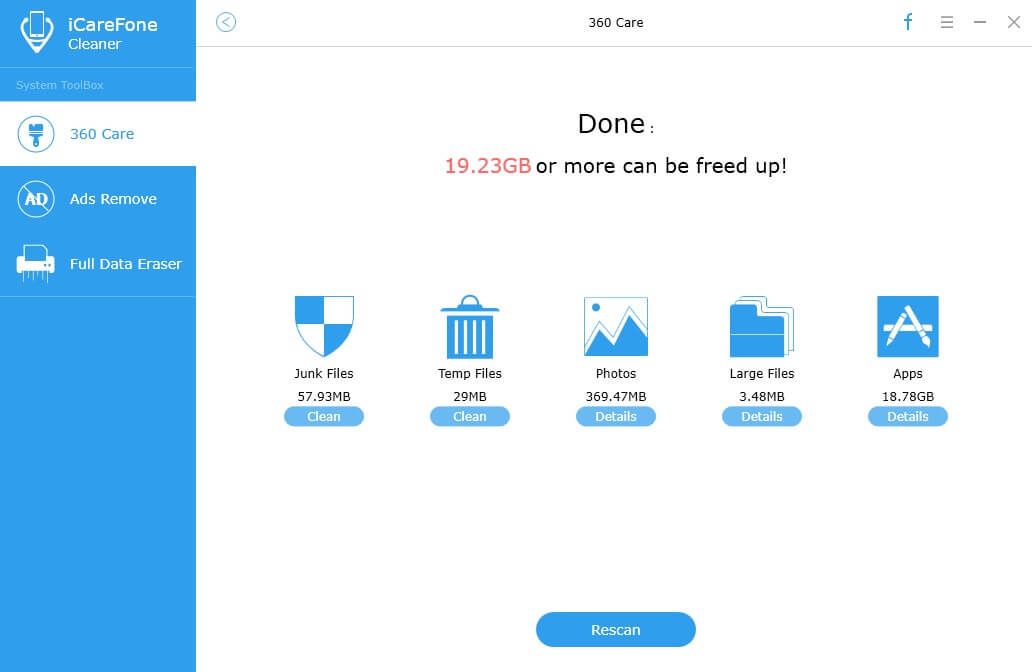
Be failų tvarkymo, naudodamiesi „iCareFone“ galite atkurti ir kurti atsarginę kopiją bei išspręsti problemas.
Taigi, tai yra 3 pagrindiniai būdai, kuriuos galite naudoti tuščia Šiukšlinė bet kuriame „iOS“ įrenginyje, būtent „iPhone X / 8/8 Plus / 7/7 Plus“ / SE / 6s / 6 ir net „iPad“ ir „iPod touch“. Taigi, pradėkite griauti dabar! Jei jums patinka šis straipsnis, pasidalykite ir komentuokite žemiau.






![[Aukštas sėkmės koeficientas] Kaip atkurti ištrintus „Excel“ failus „Mac“](/images/mac-data/high-success-rate-how-to-recover-deleted-excel-files-on-mac.jpg)


